在处理 Excel 数据时,如何高效提取指定列的数据?php小编鱼仔带来 column 函数,它可以轻松地帮助您解决这一问题。该函数语法简单,操作方便,可有效地提取指定列的数据,满足您的各种数据处理需求。请继续阅读以下详细内容,了解 column 函数的使用方法和示例,掌握这一宝贵的数据处理技巧。
一、column函数的含义
column函数的含义,返回所选择的某一个单元格的列数。
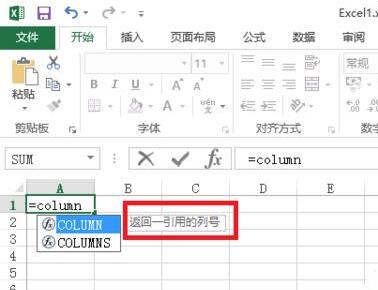
二、column函数的语法格式
=column(reference)
若省略reference,则默认返回函数column所在单元格的列数。
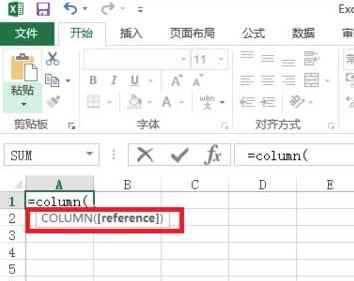
三、column函数案列
输入公式=COLUMN(E6)。返回E6单元格所在列,返回5。
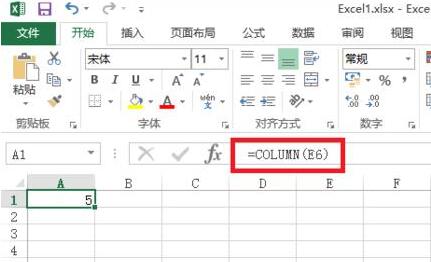
利用column函数,是各行显示颜色。来突出你的数据报表。具体可以观看小编的经验Excel中隔行显示不同颜色

四、column函数使用的注意点
若省略reference,则默认返回函数column所在单元格的列数。
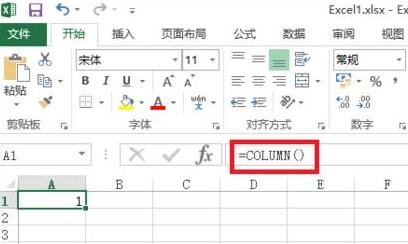
若 reference 为一个单元格区域,返回引用中的第一列的列号。这里返回2。
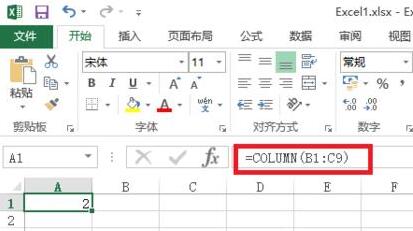
以上是Excel中使用column函数的操作方法的详细内容。更多信息请关注PHP中文网其他相关文章!




